Les options de jour en jour message dans Yahoo Mail apparaissent sur les barres de menus dans votre boîte de réception et sur l'écran de composition. Ceux-ci se composent d'options pour faire face à des messages individuels et composition - la suppression des e-mails, e-mails déplacer, changer de style de texte et ainsi de suite. Pour les options qui affectent la façon dont l'ensemble de votre compte fonctionne - les signatures, les filtres, les options de sécurité, etc. - ouvrir l'écran Paramètres.
Options de message
Les options de Yahoo Mail pour travailler avec les e-mails entrants spécifiques apparaissent sur une barre de menu en haut de la boîte de réception. Pour formater les emails sortants, utilisez la barre d'outils ci-dessous le message sur l'écran de composition.
Options de messagerie de la boîte de réception
Pour travailler avec des messages dans votre boîte de réception, vérifiez un ou plusieurs emails et choisissez une option dans la barre de menu pour Effacer, Mouvement ou marquer les messages comme Spam. Pour d'autres options, telles que le marquage d'un message comme non lu, cliquez sur Plus.
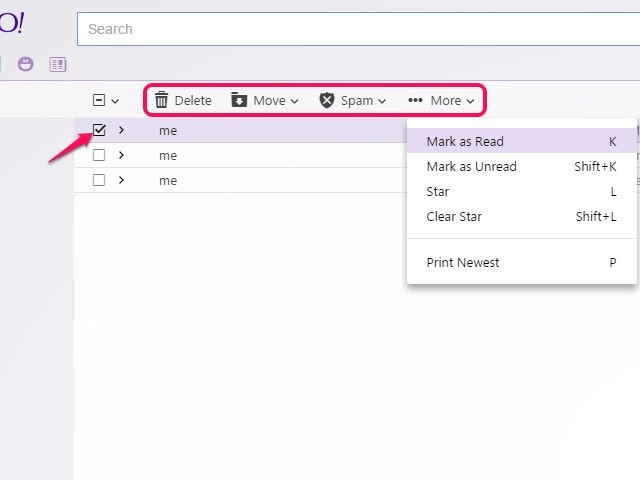 Cette barre de menu apparaît également lors de la lecture d'un e-mail.
Cette barre de menu apparaît également lors de la lecture d'un e-mail.les options de formatage
Sous la zone de composition dans un courriel sortant, vous trouverez des options de mise en forme votre texte. Cliquez Tt pour changer la police ou la taille du texte, B de mettre en gras, Je mettre en italique ou Un pour changer les couleurs. Ces options sont appliquées uniquement à l'e-mail actuelle: sélectionner un bloc de texte, puis cliquez sur une option pour l'appliquer à la sélection, ou cliquez sur une option sans sélectionner le texte à utiliser pour l'entrée à venir.
 Cette barre d'outils propose également des listes à puces et l'indentation.
Cette barre d'outils propose également des listes à puces et l'indentation.Options de compte-large
Pour les options qui affectent l'ensemble de votre compte Yahoo Mail, plutôt que des messages spécifiques, la souris sur l'icône d'engrenage et choisissent Paramètres.
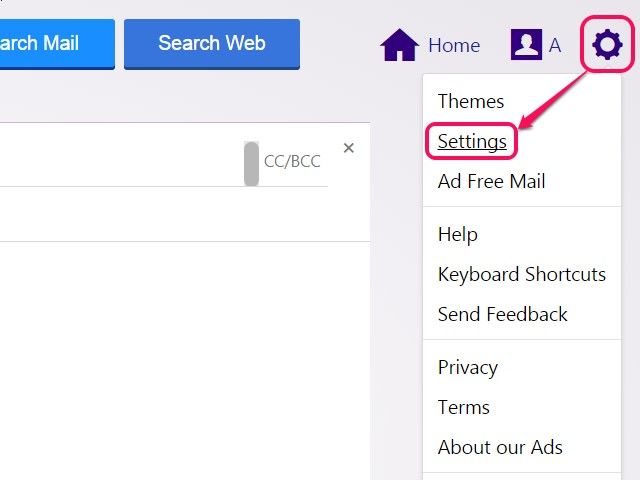 Ou de changer l'image du site de fond, cliquez sur Thèmes.
Ou de changer l'image du site de fond, cliquez sur Thèmes.Yahoo Mail a des dizaines de paramètres pour personnaliser le site à votre goût. Après la modification des paramètres, cliquez sur Sauvegarder finir. Certaines des sections les plus utiles et les paramètres sont introduits ici.
Regarde un Email
Sur Regarde un Email onglet, choisissez la façon dont votre boîte de réception ressemble et comment il organise des e-mails. Les options incluent d'afficher email aperçus dans la boîte de réception et de la rapidité pour marquer les messages lus. Si vous ne le souhaitez pas comment Yahoo Mail groupes réponses ensemble, éteindre Activer Conversations. Pour revenir à l'ensemble du site, un ancien style simple, changer la version Mail pour De base.
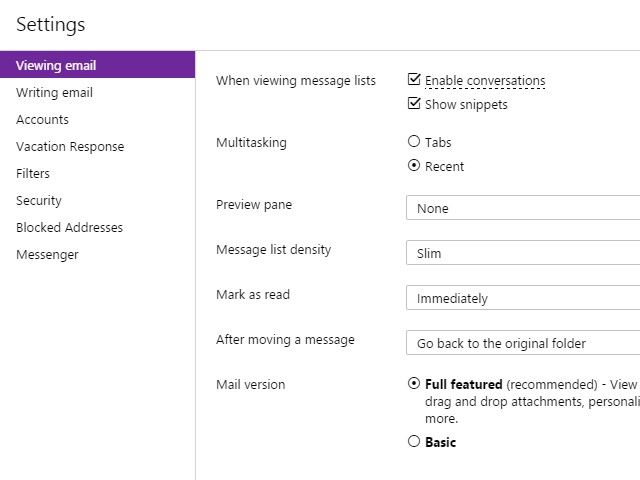 Snippets sont extraits d'une ligne dans la ligne d'objet des e-mails.
Snippets sont extraits d'une ligne dans la ligne d'objet des e-mails.Rédaction Email
À Rédaction Email, vous trouverez des options sur l'ajout de destinataires à votre liste de contacts et une option pour la police par défaut et la taille du texte de vos e-mails sortants. Vous ne pouvez pas définir une couleur de police par défaut, mais si vous utilisez un signature (Choisir Afficher une signature du texte Rich), Votre signature peut inclure les options de formatage tels que la couleur.
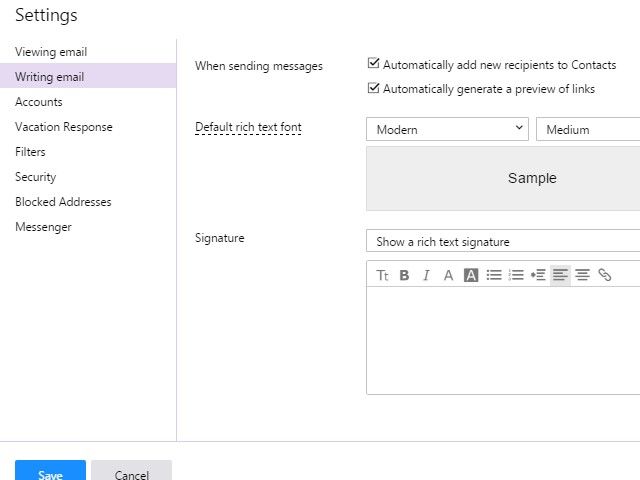 Une autre option de signature fournit une signature de texte brut sans formatage.
Une autre option de signature fournit une signature de texte brut sans formatage.Comptes
Le Comptes onglet affiche les options de votre compte Yahoo, y compris à la fois Yahoo Mail et d'autres services. Visitez cet onglet pour Changez Votre Mot De Passe, ajouter de nouvelles adresses e-mail, modifier votre profil ou un lien vers Facebook.
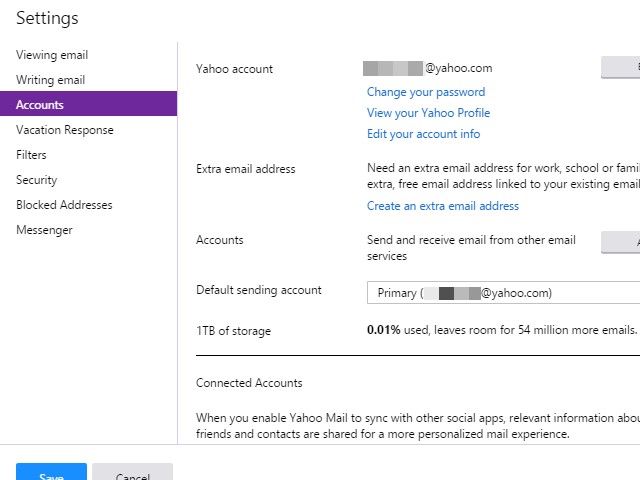 Cet onglet affiche également la quantité de stockage que vous avez utilisé.
Cet onglet affiche également la quantité de stockage que vous avez utilisé.Filtres
Filtres vous aider à organiser vos messages entrants - ou d'ignorer certains types de messages entièrement - en plaçant des emails dans différents dossiers en fonction de certains critères. Sur Filtres onglet, cliquez sur Ajouter de faire un nouveau filtre. Donnez le filtre un nom pour l'identifier, puis ajouter des critères correspondant, comme l'expéditeur d'un e-mail ou la ligne d'objet. Choisissez le dossier dans lequel le filtre doit déposer emails correspondant et cliquez sur Sauvegarder.
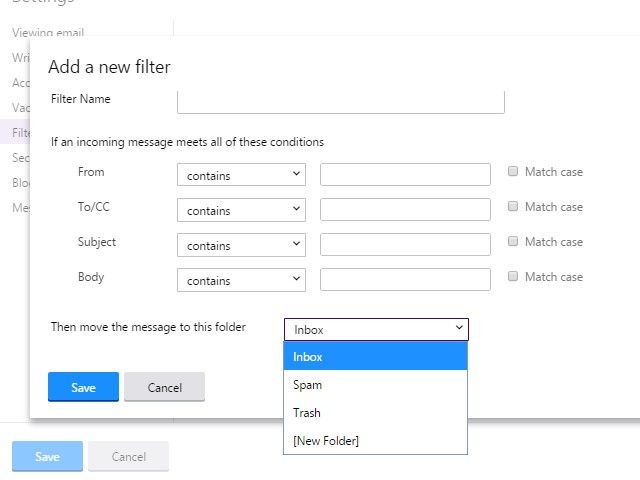 Choisissez le dossier Corbeille pour supprimer automatiquement les e-mails correspondant.
Choisissez le dossier Corbeille pour supprimer automatiquement les e-mails correspondant.Sécurité
Le Sécurité onglet dispose de trois options. Afficher les images dans les emails définit d'afficher automatiquement ou uniquement photos ci-jointes après un clic. Choisir Jamais par défaut ou Toujours, sauf dans le dossier Spam. Images dans le spam peuvent alerter un spammeur que vous avez ouvert un message, de sorte que vous ne pouvez pas choisir de toujours afficher les images dans le dossier Spam. La seconde option permet de faire rapidement pour effacer les spams. La dernière option vous permet de créer adresses jetables, qui vous aident à éviter le spam lors de la signature d'un site Web ou de rester anonyme lorsque vous donnez votre adresse email à des étrangers. Pour commencer, cliquez sur Créez Nom de base et choisir un nom comme une base pour toutes vos adresses jetables.
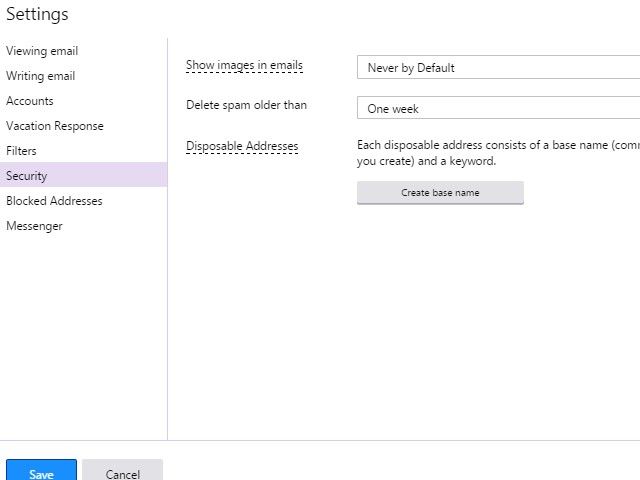 Vous obtenez seulement un nom de base et ne peut pas le changer plus tard.
Vous obtenez seulement un nom de base et ne peut pas le changer plus tard.